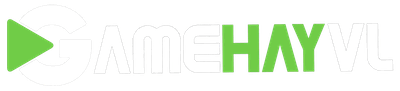Hướng dẫn Auto Click BlueStacks để chơi game
Hướng dẫn Auto Click BlueStacks tự động nhập chuột để cày game đơn giản trên máy tính bằng phần mềm Super Auto Click
Phần BlueStacks là phần mềm giả lập Android được sử dụng nhiều và tốt nhất, ổn định trên máy tính. Đáp ứng được nhu cầu của mọi người khi chơi game onine cày quốc mà không cần sử dụng điện thoại gây tốn pin hại máy. Hôm nay Gamehayvl.co sẽ hướng dẫn các bạn Auto Click BlueStacks trên máy tính chi tiết nhất.
Phần mềm Super Auto Click
Là phần mềm hỗ trợ tự động nhấp chuột vào nhiều vị trí, thời điểm khác nhau trên từng cửa sổ làm việc của máy tính.
- Giao diện của phần mềm dễ dàng sử dụng, ngôn ngữ tiếng việt
- Hỗ trợ sử dụng phím tắt
- Có chức năng lưu lại thông tin auto để có thể sử dụng lại

Hướng dẫn cài đặt phần mềm Super Auto Click
- Tải phần mềm TẠI ĐÂY
- Sau khi tải về, bạn giải nén file ra và sử dụng luôn không cần cài đặt
Hướng dẫn sử dụng auto click trên Bluestacks
- Mở phần mềm lên bằng file Auto.exe
- Chỉ chuột vào Tab game bấm nút Home trên bàn phím để nhận diện vào phần mềm Super Auto Click. Xuất hiện dãy số mã ID trên phần mềm auto là được

- Tiếp tục là thiết lập các vị trí muốn auto Click và khoảng thời gian click

- Nhấp và giữ chuột trái vào dấu cộng rồi kéo đến vị trí muốn click thì thả chuột trái hoặc chỉ chuột vào vị trí muốn click bấm nút “Page UP” trên bàn phím. Sẽ nhận được vị trí đó ở ô 2
- Có thể chỉnh thời gian nhấp chuột vào vị trí ở ô 2 trong ô Thời gian chờ nếu muốn.
- Nhấn vào nút Click để thêm vào danh sách. Như vậy là xong một lần click chuột. Các click sau làm tương tự.
- Khi thêm các vị trí vào danh sách thành công, bấm nút RUN để chạy.
- Khi đang chạy nhấn STOP hoặc nút End trên bàn phím để dừng auto.
- Bấm Save lưu các vị trí để lần sau dùng.
Hướng dẫn chỉnh sửa danh sách
- Trong quá trình thiết lập các vị trí nếu có sai thì bạn hoàn toàn có thể xóa vị trí đó đi:
Nhấn chuột trái vào vị trí cần xóa để chọn -> Nhấn nút Del - Nút Del All để xóa tất cả vị trí trong danh sách
- Save để lưu các vị trí vào file SAVE.VIK dùng cho lần sau.
- Load để đọc giữ liệu file SAVE.VIK sẽ nhận được các vị trí đã lưu trong đó.

Những Lưu ý
- Mỗi lần mở đều phải nhận diện cửa sổ vào phần mềm Super Auto Click
- File SAVE.VIK chỉ lưu được cho 1 chuỗi hành động sau cùng. Nếu muốn Auto Click nhiều game thì Copy file SAVE.VIK đó vào thư mục riêng, lúc cần dùng thì copy lại thư mục chứa Auto.exe
Chơi trên PC (Máy Tính)
391 MB
GAMEHAYVL là miễn phí, không yêu cầu bạn gửi tin nhắn hay nhập số điện thoại. Hãy cẩn thận với quảng cáo yêu cầu đó!
Cập nhật : 04/01/2016
Chia sẻ bởi ThànhND